Spre deosebire de platforma Android, utilizatorii de iPhone se confruntă cu dificultăți sporite în accesarea dispozitivelor lor pe sistemele Linux. Deși, începând cu anul 2017, distribuții precum Ubuntu au adus îmbunătățiri în ceea ce privește suportul pentru smartphone-urile Apple, experiența nu este încă perfectă. Adesea, simpla conectare a unui iPhone nu este suficientă, fiind necesari pași suplimentari pentru a asigura funcționarea corectă. În acest context, ne propunem să detaliem metodele prin care se poate accesa un iPhone pe un sistem Linux.
AVERTISMENT: Pentru o demonstrație practică, vă invităm să consultați tutorialul video disponibil la sfârșitul acestui articol.
iFuse: O Poartă Către Fișierele iOS
Cea mai eficientă modalitate de a accesa stocarea internă a unui iPhone pe o platformă Linux este, fără îndoială, iFuse. Acest instrument oferă o cale facilă de a explora fișierele oricărui dispozitiv iOS, prin intermediul unui sistem de fișiere simulat. Deși această soluție nu este lipsită de imperfecțiuni, având în vedere lipsa unei modalități native de a interacționa cu dispozitivele iOS pe Linux, reprezintă o alternativă funcțională.
Procesul de Instalare a iFuse
Instalarea iFuse este un proces simplu pe majoritatea sistemelor de operare Linux. Acest software utilizează biblioteca libmobiledevice pentru a realiza conectivitatea, eliminând necesitatea de a face „jailbreak” dispozitivelor. Mai jos, sunt prezentate instrucțiunile specifice pentru diverse distribuții Linux.
Ubuntu
sudo apt install ifuse
Debian
sudo apt-get install ifuse
Arch Linux
sudo pacman -S ifuse
Fedora
sudo dnf install ifuse
OpenSUSE
Pentru a instala iFuse pe OpenSUSE, cea mai simplă metodă este prin intermediul sistemului OBS. Accesați acest link și selectați butonul de instalare printr-un singur clic. iFuse este disponibil pentru toate versiunile recente de OpenSUSE Linux.
Compilarea iFuse pe alte Distribuții Linux
Obținerea iFuse pe alte sisteme Linux, mai puțin răspândite, nu ar trebui să ridice probleme majore, fiind una dintre puținele modalități de accesare a sistemului de fișiere al dispozitivelor iOS. Pentru instalare, căutați „ifuse” în managerul de pachete și urmați instrucțiunile de instalare. Dacă nu îl găsiți în depozitele de software, folosiți instrucțiunile de mai jos pentru a construi și instala iFuse manual.
Pentru a iniția procesul de construire, asigurați-vă că aveți următoarele pachete instalate. Rețineți că numele pachetelor pot varia în funcție de sistemul de operare. Căutați pachete cu denumiri precum: git, usbmuxd, make, autoheader, automake, autoconf, libtool, pkg-config și gcc.
Odată instalat software-ul necesar, folosiți instrumentul git pentru a descărca codul sursă:
git clone https://github.com/libimobiledevice/ifuse.git
Navigați în directorul codului sursă cu ajutorul comenzii CD pentru a începe procesul de compilare:
cd ifuse
Primul pas în compilarea iFuse este rularea instrumentului autogen:
./autogen.sh
Apoi, rulați instrumentul de configurare. Acesta va examina sistemul și va pregăti mediul pentru compilare, verificând diverse detalii precum versiunea sistemului de operare și a kernel-ului:
./configure
Odată ce configurarea este completă, poate începe prima fază a procesului de compilare:
make
Pentru a finaliza compilarea, rulați din nou comanda make, dar de această dată cu opțiunea install. Astfel, codul sursă va fi compilat și instalat în sistem:
sudo make install
Utilizarea iFuse
iFuse nu funcționează ca un program, ci ca un sistem de fișiere care operează în fundal. După instalare, dispozitivele iOS vor putea interacționa mai facil cu sistemele Linux. Pentru a accesa fișierele, urmați pașii de mai jos:
Pasul 1: Deschideți managerul de fișiere preferat.
Pasul 2: Conectați iPhone-ul, iPad-ul sau iPod-ul la computerul Linux.
Deblocați dispozitivul și confirmați permisiunea de încredere a computerului. Este crucială această confirmare, deoarece în caz contrar iFuse nu va putea accesa dispozitivul și va fi necesară reconectarea acestuia.
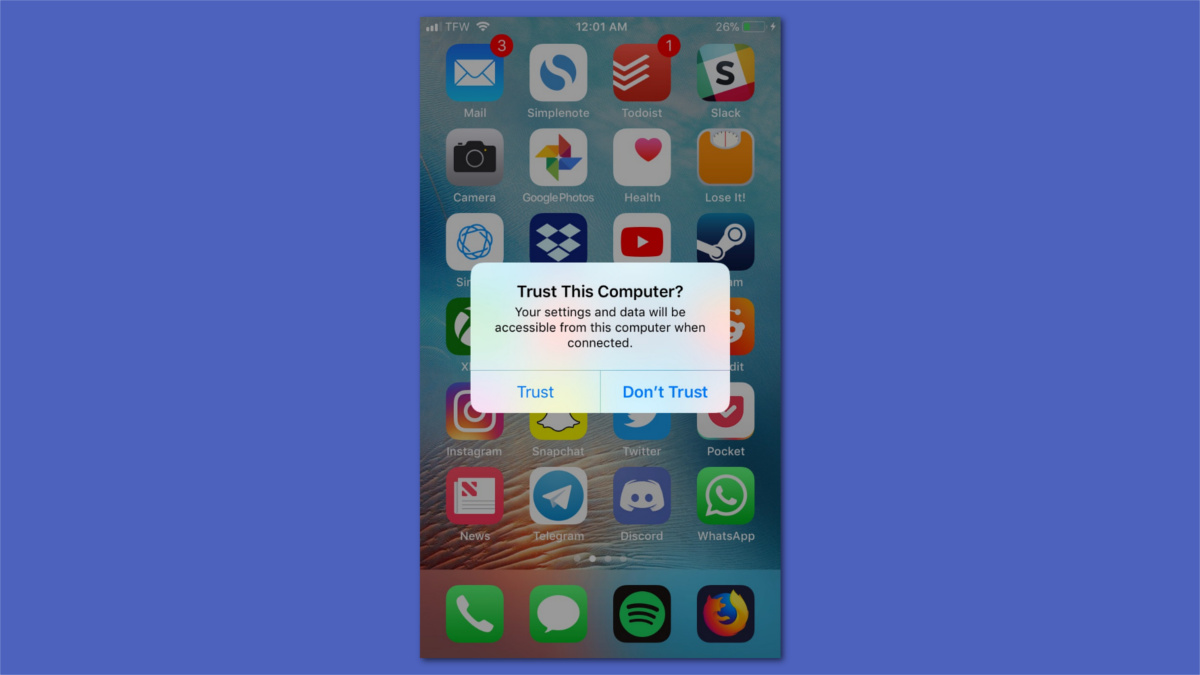
Pasul 3: Dacă iFuse se conectează cu succes, dispozitivul iOS va apărea în managerul de fișiere ca un dispozitiv montat. Accesați-l pentru a explora fișierele. Uneori, pot apărea blocări, având în vedere lipsa suportului oficial din partea Apple pentru Linux. Utilizați această metodă cu precauție.
Shotwell: O Alternativă Pentru Gestionarea Foto și Video
iFuse reprezintă o modalitate eficientă de a accesa datele de pe un dispozitiv Apple pe Linux. Cu toate acestea, procesul nu este întotdeauna simplu. Dacă doriți să accesați doar fotografiile și videoclipurile de pe dispozitivul iOS, fără a utiliza managerul de fișiere, puteți lua în considerare instalarea managerului foto Shotwell. Acesta poate utiliza iFuse pentru a importa automat fotografiile și videoclipurile.
Ubuntu
sudo apt install shotwell
Debian
sudo apt-get install shotwell
Arch Linux
sudo pacman -S shotwell
Fedora
sudo dnf install shotwell
OpenSUSE
sudo zypper install shotwell
Alte Sisteme Linux
Shotwell este o soluție populară pentru gestionarea fotografiilor pe Linux, fiind disponibilă pe majoritatea sistemelor de operare. Puteți instala acest program prin intermediul managerului de pachete, căutând „shotwell”. Alternativ, căutați-l în Gnome Software (sau alt instrument similar) și instalați-l de acolo. Dacă nu reușiți să-l găsiți, îl puteți descărca de pe site-ul oficial.
Cum Utilizăm Shotwell
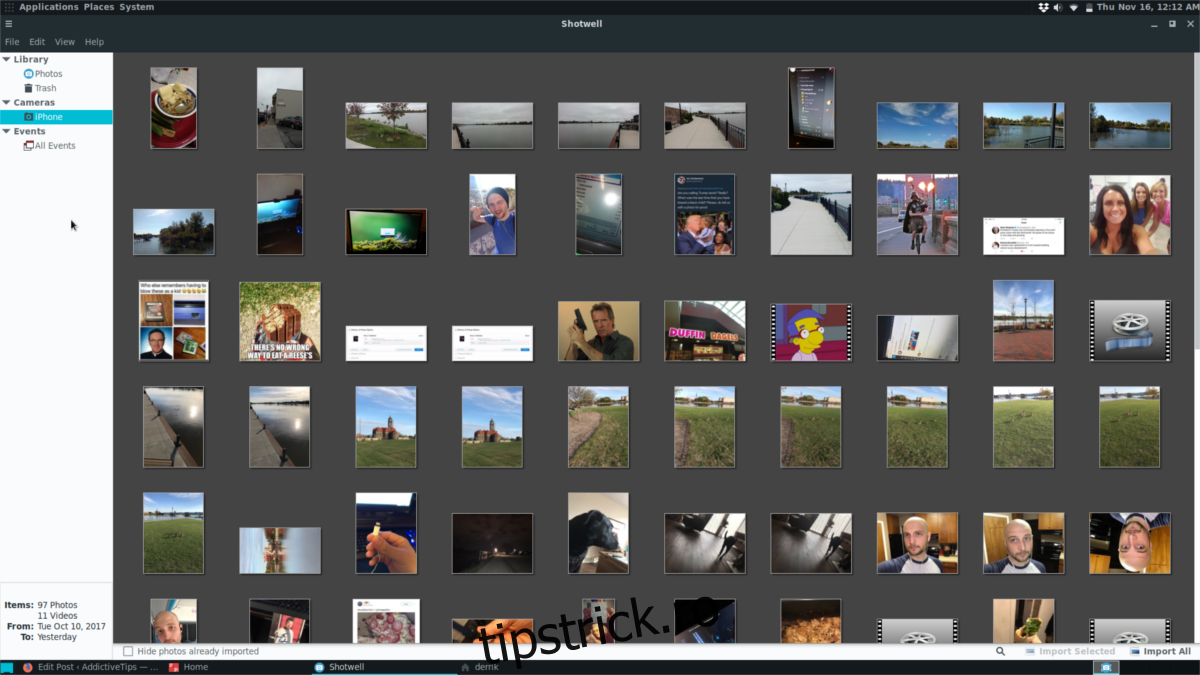
Similar cu iFuse, Shotwell nu necesită configurări suplimentare după instalare. În momentul în care conectați dispozitivul iOS (presupunând că iFuse este instalat), va apărea o fereastră pop-up care vă va întreba dacă doriți să importați automat imaginile în biblioteca programului. Confirmând, Shotwell va importa toate fotografiile pe computer.